.single.post-author, Penulis: Konstantinos Tsoukalas , Terakhir diperbarui: 20 Januari 2025
Jika Anda menerima pesan”Versi Anda Windows telah mencapai akhir layanan“di pusat pembaruan Windows 11 dan Anda tidak mendapatkan pembaruan untuk meningkatkan sistem Anda, lanjutkan membaca di bawah untuk memperbaiki masalah.
Gejala: Pembaruan Windows menampilkan peringatan”Dapatkan versi Windows yang lebih baru agar selalu diperbarui. Versi Windows Anda telah mencapai akhir layanan“, namun saat pengguna mengeklik tombol Periksa pembaruan untuk menemukan dan menginstal pembaruan yang tersedia, tidak terjadi apa-apa dan mereka tidak menemukan pembaruan baru.
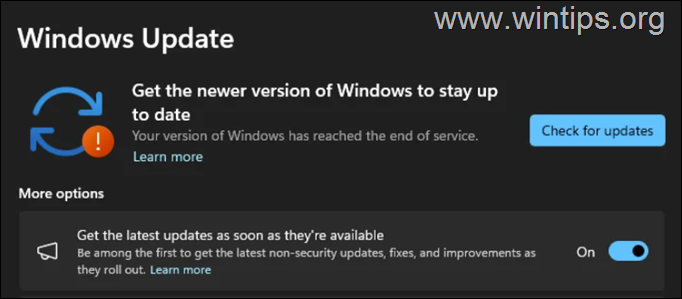
Penyebab: Pesan “Versi Windows Anda telah mencapai akhir layanan” muncul ketika versi Windows Anda saat ini tidak lagi didukung oleh Microsoft. Misalnya, Anda mungkin mendapatkan kesalahan ini jika Anda menjalankan Windows 11 Versi 21H2, yang mengakhiri dukungan pada 10 Oktober 2023, atau Versi 22H2, yang mengakhiri dukungan pada 8 Oktober 2024.
Cara MEMPERBAIKI: Windows 11 telah mencapai akhir layanan tetapi mereka tidak dapat menemukan pembaruan.
Langkah 1. Cari Tahu Versi Windows yang Anda gunakan menggunakan.
![]() + tombol R untuk membuka kotak perintah jalankan.
+ tombol R untuk membuka kotak perintah jalankan.
2. Ketik winver dan tekan Enter. 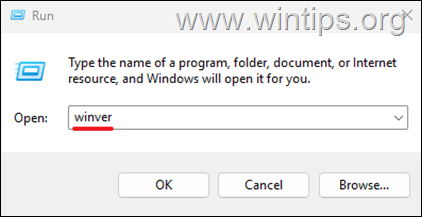
3. Jendela baru akan muncul yang memberi tahu Anda nomor versi Windows 11. Jika Anda menggunakan versi 21H2 atau 22H2 maka Anda memiliki versi Windows 11 yang sudah ketinggalan zaman.
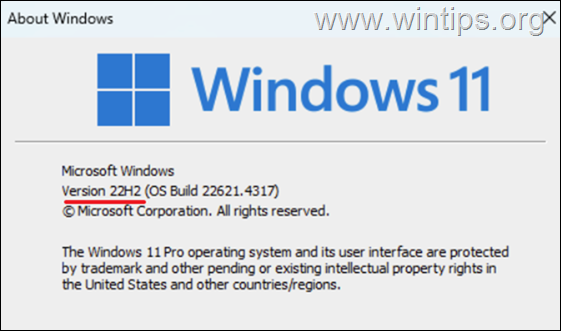
Langkah 2. Verifikasi Persyaratan Sistem untuk menginstal Windows 11.
Untuk meningkatkan Windows 11 21H2 atau 22H2 ke versi yang lebih baru, Anda harus memilikiversi 64-bit yang didukung prosesor dan sistem Anda harus mendukung Boot Aman dan TPM. Jadi, lakukan hal berikut:*
* Catatan: Jika sistem Anda tidak memiliki persyaratan untuk menginstal versi terbaru Windows 11, lewati petunjuk selanjutnya dan baca petunjuknya pada artikel ini: Cara Meningkatkan Windows 11 ke 24H2 pada PC yang Tidak Didukung.
1. Navigasikan ke Persyaratan Prosesor Windows dan lihat apakah prosesor Anda didukung di Windows 11 versi 22H2 & 23H2.
2. Pastikan TPM 2.0 diaktifkan di mesin Anda, dengan melakukan hal berikut:
Tekan tombol Windows + R untuk membuka dialog Run. Ketik”tpm.msc“dan tekan Enter untuk membuka Manajemen TPM.
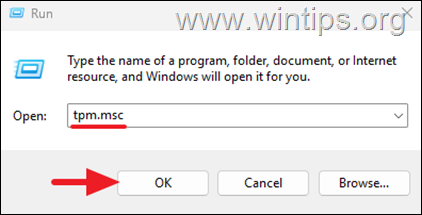
3. Jika modul TPM 2.0 sudah siap digunakan maka lanjutkan ke langkah berikutnya. *
* Catatan: Jika TPM tidak ditemukan, meskipun sistem Anda mendukung TPM, pastikan TPM diaktifkan di pengaturan BIOS/UEFI.
3. Pastikan sistem Anda mendukung Boot Aman dan yang diaktifkan dengan melakukan hal berikut:
1. Tekan tombol Windows + R
untuk membuka dialog Run.2. Ketik”msinfo32“dan tekan
Enter untuk membuka Informasi Sistem.3. Jika Status Boot Aman Aktif,* ikuti salah satu metode di bawah ini untuk memperbaiki masalah yang disebutkan.
* Catatan: Jika Status Boot Aman MATI (tidak didukung), sementara sistem Anda mendukungnya, pastikan ini diaktifkan di pengaturan BIOS/UEFI.
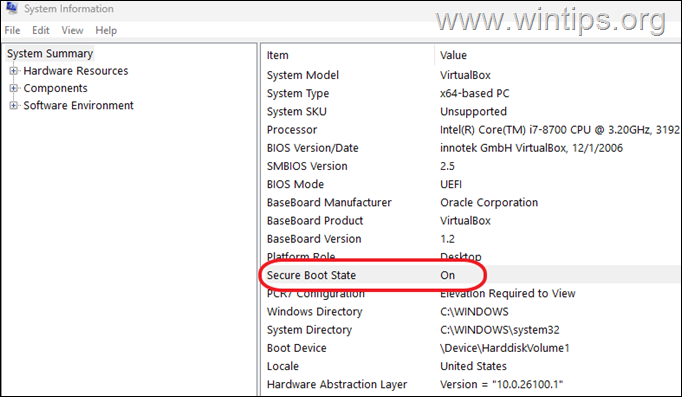
Metode 1. Perbarui Windows 11 menggunakan Paket Pengaktifan Windows 11 23H2 (KB5027397)
1. Unduh KB5027397 yang ada paket Pemberdayaan untuk Windows v23H2, dari salah satu tautan di bawah:
Untuk sistem x64 (sebagian besar komputer):
Untuk sistem Arm64:
2. Setelah mengunduh, klik dua kali pada file yang diunduh dan klik Ya untuk menginstal Pembaruan KB5027397.
3. Ketika instalasi selesai, klik Nyalakan ulang PC Anda.
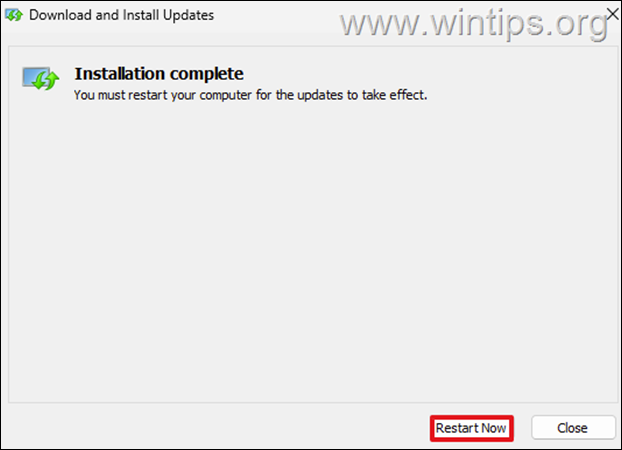
4. Setelah memulai ulang, navigasikan ke Pembaruan Windows dan klik Periksa Pembaruan.
5. Biasanya sekarang, Windows akan menemukan pembaruan terkini. Jika ya, lanjutkan untuk menginstalnya dan selesai!
Metode 2. Tingkatkan Windows 11 dengan Asisten Instalasi.
Metode selanjutnya untuk memperbaiki masalah yang disebutkan adalah dengan meningkatkan sistem Anda menggunakan”asisten instalasi Windows 11″. Untuk melakukannya:
1. Navigasikan ke Windows 11 situs unduh untuk mengunduh Asisten Instalasi Windows 11.
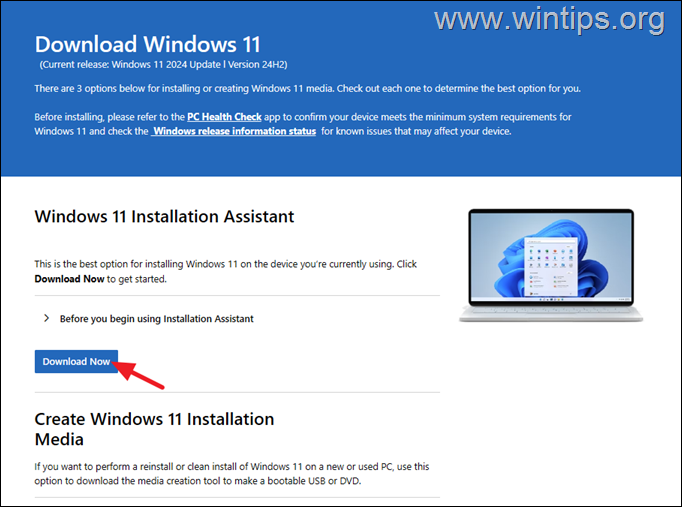
2. Kemudian jalankan”Windows11InstallationAssistant.exe”dan pilih YES pada peringatan UAC
3. Terima Persyaratan Lisensi lalu tunggu Asisten Instalasi mengunduh file yang diperlukan dan menginstal pembaruan.
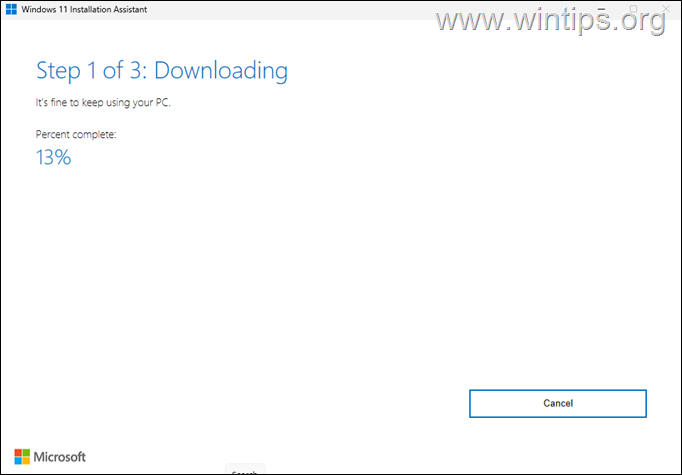
4. Ketika proses selesai, klik Restart Now untuk menyelesaikan instalasi
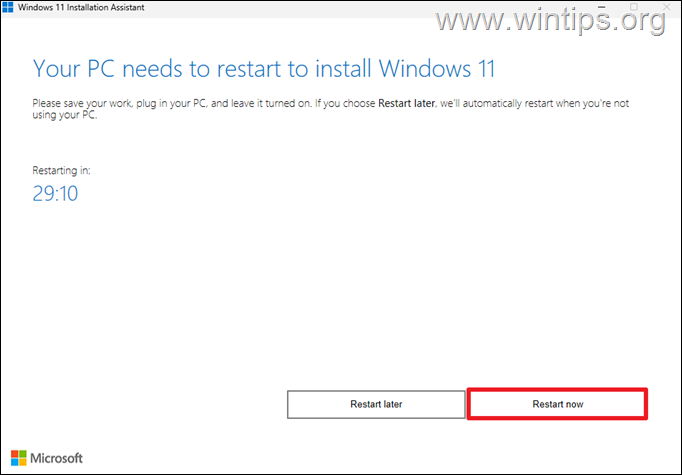
5. Setelah dimulai ulang, penginstalan akan dilanjutkan dan setelah beberapa menit akan berakhir.
6. Terakhir, navigasikan ke Pembaruan Windows dan periksa apakah ada pembaruan lain yang tersedia untuk diinstal. Jika demikian, biarkan Windows menginstalnya dan selesai!
Metode 3. Tingkatkan ke Windows 11 24H2 menggunakan file ISO Windows.
Metode selanjutnya untuk memperbarui sistem Anda ke Windows 11 v24H2 adalah dengan menggunakan file ISO Windows 11.
1. Navigasikan ke Situs pengunduhan Windows 11 & unduh“Alat Pembuatan Media”(mediacreationtool.exe), dengan mengeklik Unduh Sekarang pada”Buat Media Instalasi Windows 11″.
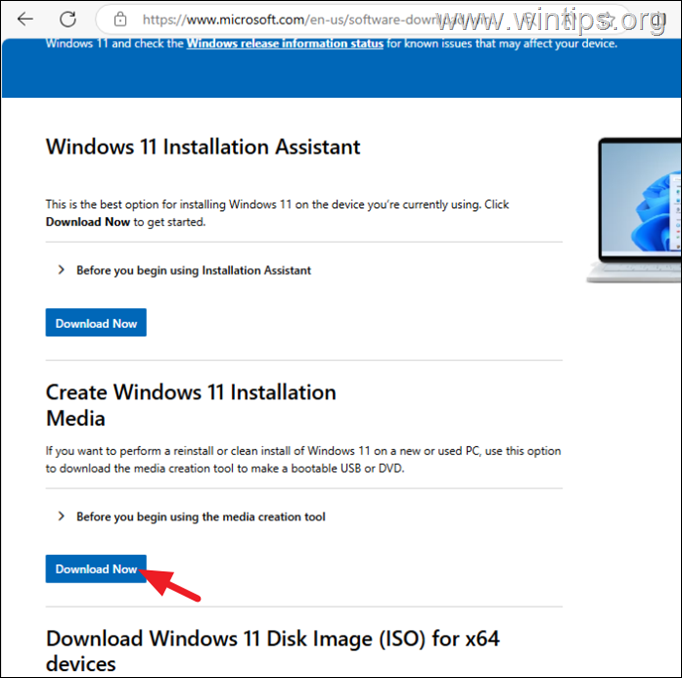
2. Jalankan“mediacreationtool.exe“, terima persyaratan lisensi dan klik Berikutnya pada pengaturan bahasa dan edisi.
3. Pada opsi”Pilih media mana yang akan digunakan”, pilih file ISO dan klik Berikutnya.
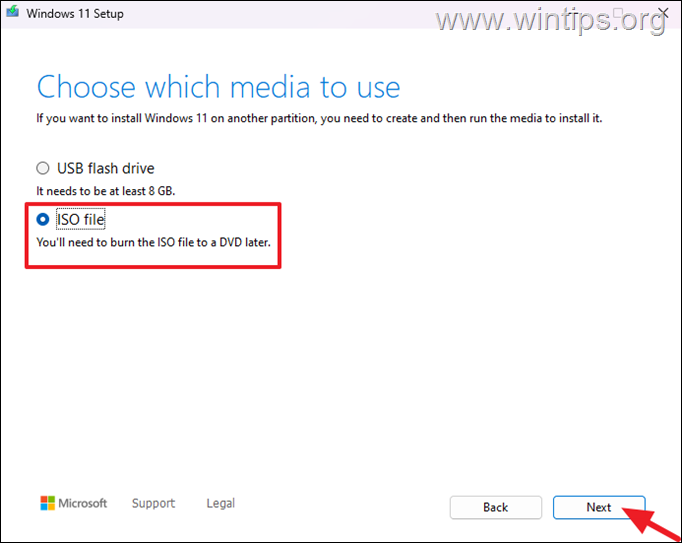
4. Pilih untuk menyimpan file”Windows.iso”di folder”Downloads”dan klik Simpan.
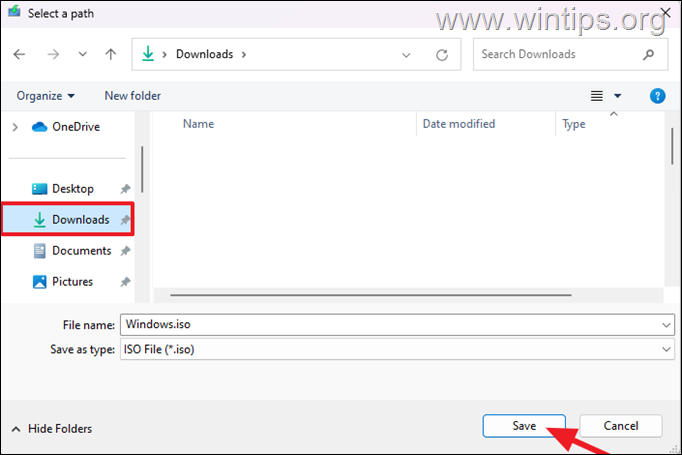
5. Kemudian tunggu alat pembuatan media mengunduh file Windows.iso dan setelah selesai klik Tutup dan lanjutkan ke langkah berikutnya.
6. Klik kanan pada file Windows.iso dan pilih Mount. (atau klik dua kali pada file”Windows.iso”untuk langsung membukanya)
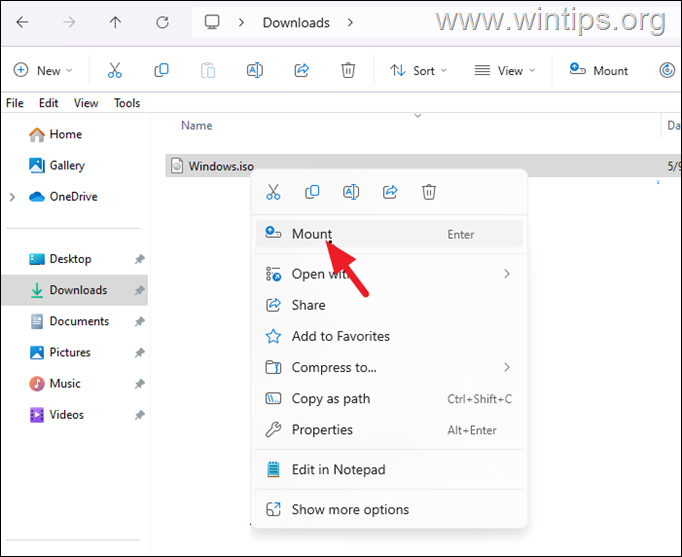
7. Di jendela baru yang terbuka dengan konten ISO yang dipasang file, klik dua kali”setup.exe”untuk memulai instalasi Windows 11.
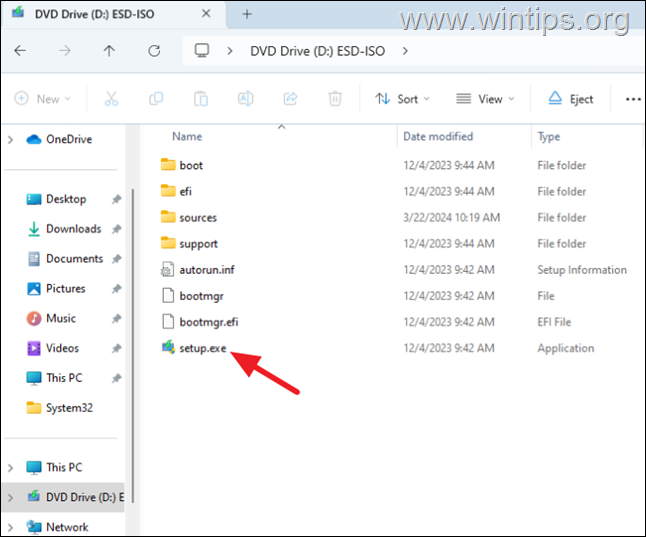
8. Klik Jalankan lalu klik Ya pada peringatan UAC.
9. Lalu klik Instal untuk memulai instalasi Windows 11.
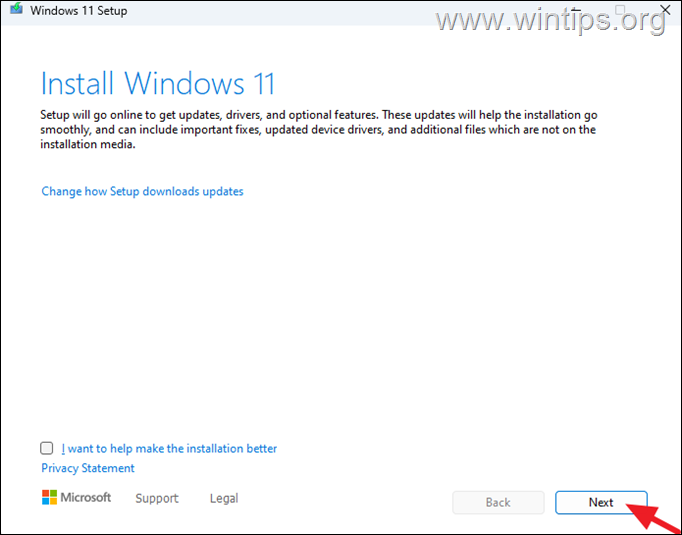
10. Tunggu hingga penginstal memeriksa pembaruan baru dan ketika diminta Terima persyaratan lisensi.
11. Terakhir, klik Instal untuk meningkatkan sistem Anda ke Windows 11 versi 24H2 tanpa kehilangan file, aplikasi, dan pengaturan Anda.
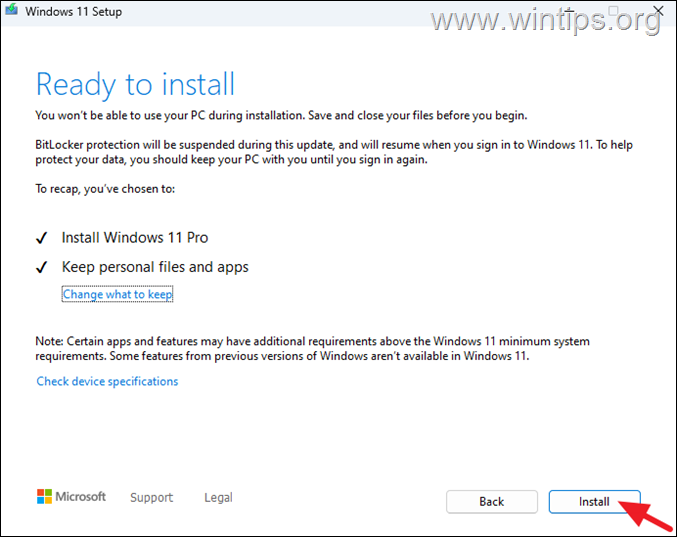
Metode 4. Tingkatkan ke Windows 11 24H2 menggunakan USB.
Metode lain untuk memperbaiki masalah yang disebutkan adalah dengan memperbarui Windows 11 dari USB. UNTUK ini:
Langkah 1. Buat Media USB Windows 11.
1. Hubungkan drive USB kosong* di PC Anda (minimal 8 GB).
* Perhatian: Drive USB akan diformat (dihapus), selama proses pembuatan media. Jadi, pastikan tidak ada file yang mungkin Anda inginkan.
2. Navigasikan ke situs pengunduhan Windows 11 & unduh“Alat Pembuatan Media”(mediacreationtool.exe), dengan mengklik Unduh Sekarang di bawah”Buat Media Instalasi Windows 11″.
3. Jalankan“mediacreationtool.exe“, terima persyaratan lisensi dan klik Berikutnya pada pengaturan bahasa dan edisi.
4. Pada opsi”Pilih media mana yang akan digunakan”, pilih USB flash drive dan klik Selanjutnya.
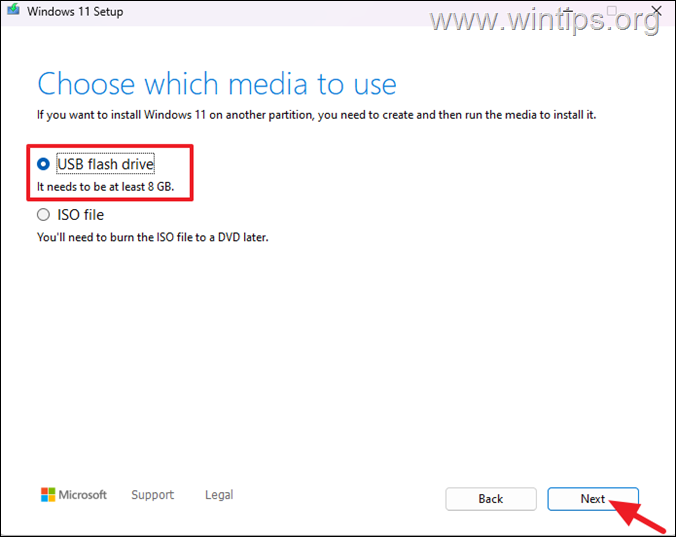
5. Biarkan Alat Pembuatan Media mengunduh file yang diperlukan dan membuat USB Windows 11. Jika sudah selesai tutup alat pembuatan media dan lanjutkan ke langkah berikutnya.
Langkah 2. Instal Windows 11 dari USB.
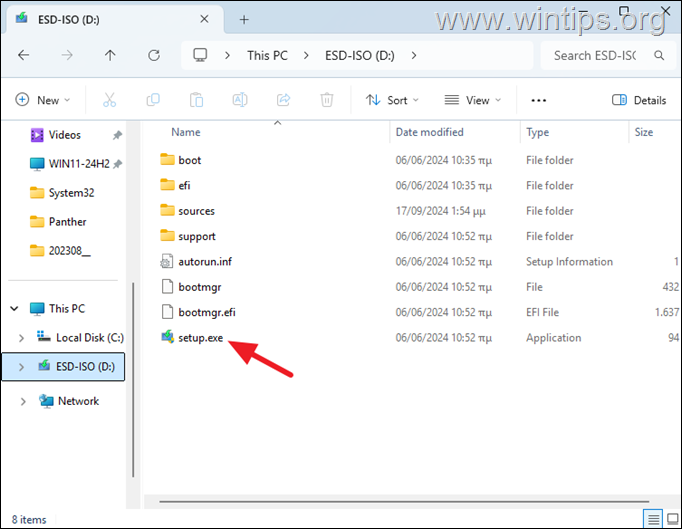
2. Di layar berikutnya, dan klik Berikutnya agar Windows dapat mencari pembaruan secara online.
3. Lalu klik Terima pada persyaratan lisensi.
4. Terakhir, klik Instal untuk meningkatkan sistem Anda ke versi terbaru Windows 11 tanpa kehilangan file dan aplikasi pribadi Anda.
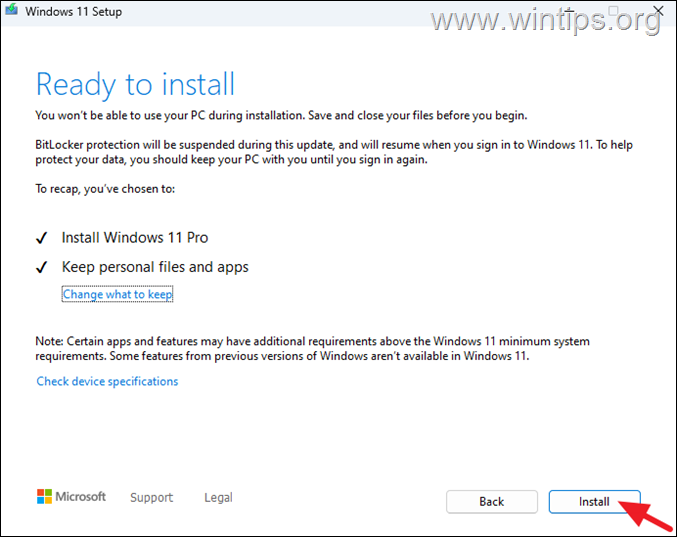
Itu dia! Metode mana yang berhasil untuk Anda?
Beri tahu saya jika panduan ini membantu Anda dengan memberikan komentar tentang pengalaman Anda. Silakan sukai dan bagikan panduan ini untuk membantu orang lain.
Jika artikel ini bermanfaat bagi Anda, mohon pertimbangkan untuk mendukung kami dengan memberikan donasi. Bahkan $1 dapat membuat perbedaan besar bagi kami dalam upaya kami untuk terus membantu orang lain sambil menjaga situs ini tetap gratis: 
 Konstantinos adalah pendiri dan administrator Wintips.org. Sejak tahun 1995 beliau bekerja dan memberikan dukungan IT sebagai ahli komputer dan jaringan kepada individu dan perusahaan besar. Ia berspesialisasi dalam memecahkan masalah yang terkait dengan Windows atau produk Microsoft lainnya (Windows Server, Office, Microsoft 365, dll.). Postingan terbaru oleh Konstantinos Tsoukalas (lihat semua)
Konstantinos adalah pendiri dan administrator Wintips.org. Sejak tahun 1995 beliau bekerja dan memberikan dukungan IT sebagai ahli komputer dan jaringan kepada individu dan perusahaan besar. Ia berspesialisasi dalam memecahkan masalah yang terkait dengan Windows atau produk Microsoft lainnya (Windows Server, Office, Microsoft 365, dll.). Postingan terbaru oleh Konstantinos Tsoukalas (lihat semua)
